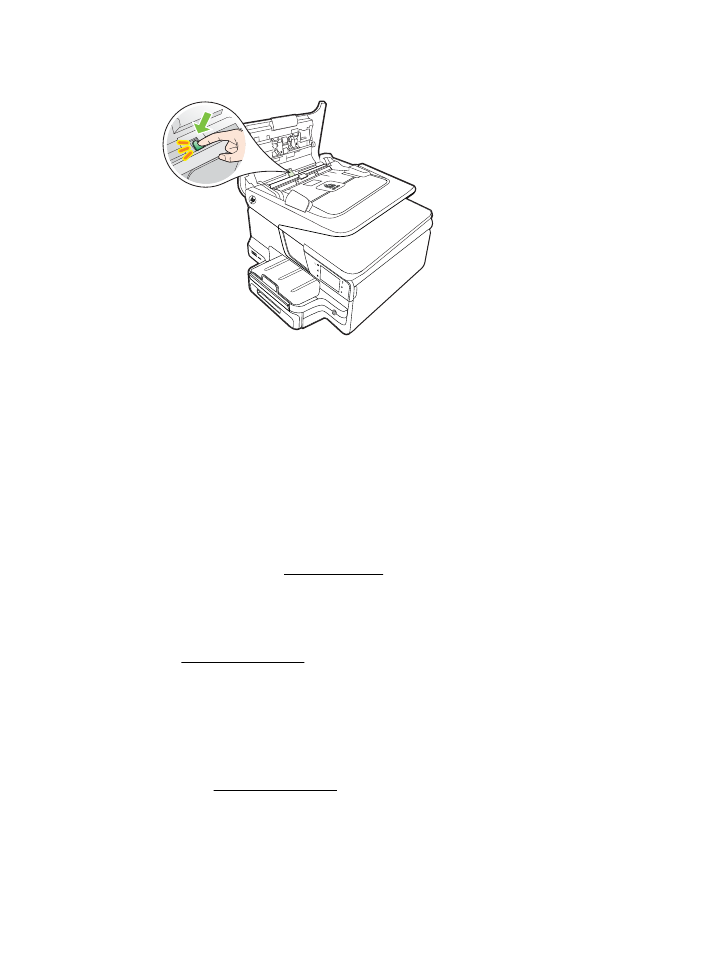
Undvika papperstrassel
Så här kan du undvika papperstrassel:
•
Låt inte utskrivna papper ligga kvar i utmatningsfacket.
•
Kontrollera att du inte skriver ut på material som är skrynkligt, vikt eller skadat.
•
Förhindra att papperet blir skrynkligt eller böjt genom att förvara allt material plant
i en förslutningsbar förpackning.
•
Använd inte papper som är för tjockt eller för tunt för skrivaren.
•
Kontrollera att materialet ligger rätt i facken och att de inte är för fulla. Ytterligare
information finns på Fylla på material.
•
Kontrollera att papperet i inmatningsfacket ligger plant och att kanterna inte är
böjda eller trasiga.
•
Lägg inte i för mycket papper i dokumentmatarfacket. Mer information om det
maximala antal ark som kan placeras i den automatiska dokumentmataren finns
på Mediespecifikationer.
•
Blanda inte olika papperstyper och pappersstorlekar i inmatningsfacket. Hela
pappersbunten i inmatningsfacket måste vara av samma storlek och typ.
•
Tryck ihop pappersledaren för bredd så att den ligger tätt mot pappersbunten. Se
till att pappersledaren för bredd inte böjer papperet.
•
Skjut inte in papperet för långt i inmatningsfacket.
•
Använd papperstyper som rekommenderas för skrivaren. Ytterligare information
finns på Mediespecifikationer.
•
Om papperet håller på att ta slut i skrivaren låter du papperet ta helt slut först och
sen fyller du på papper. Försök inte lägga i papper medan skrivaren försöker
plocka upp papper.
Åtgärda papper som fastnat
163
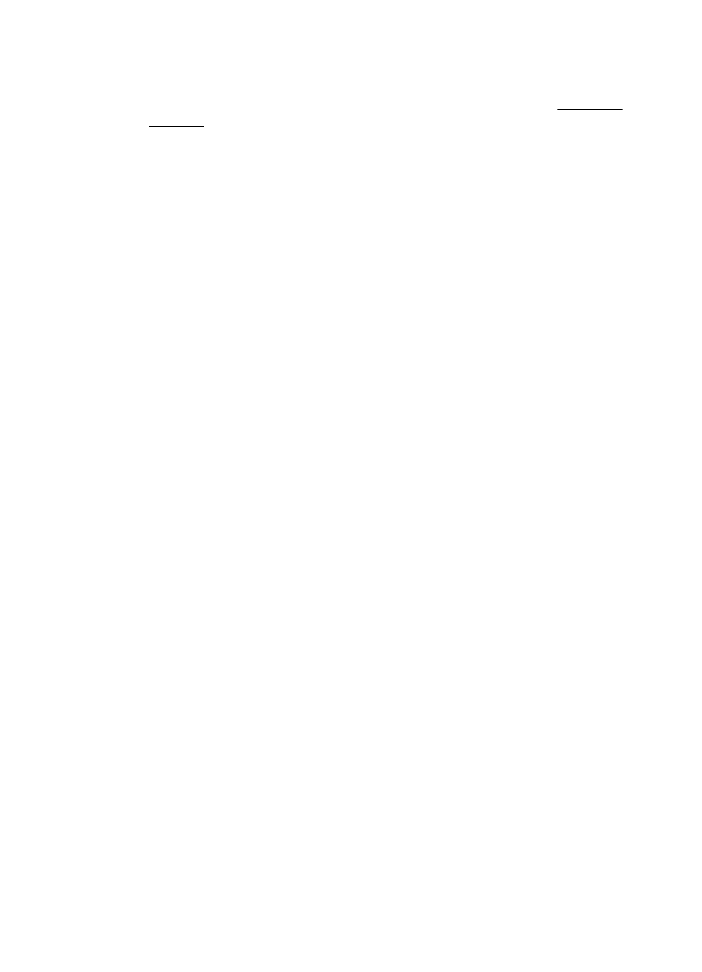
•
Om du skriver ut på båda sidorna av ett papper ska du inte skriva ut bilder med
mycket mättad färg på tunt papper.
•
Försäkra dig om att skrivaren är ren. Ytterligare information finns på Underhålla
skrivaren.
Kapitel 9
164
Lösa ett problem
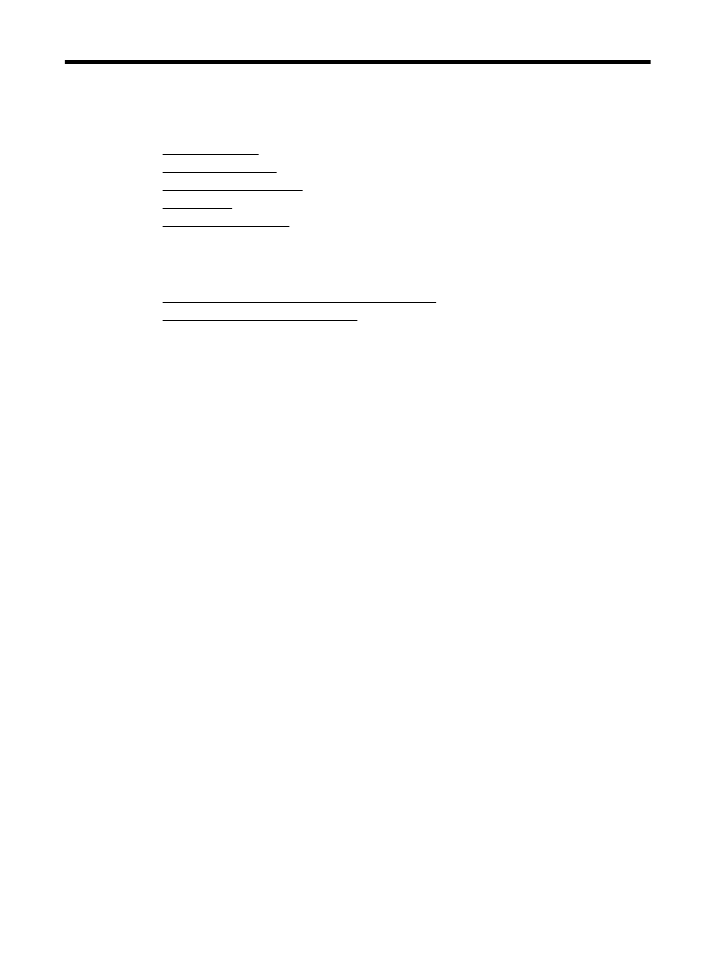
A